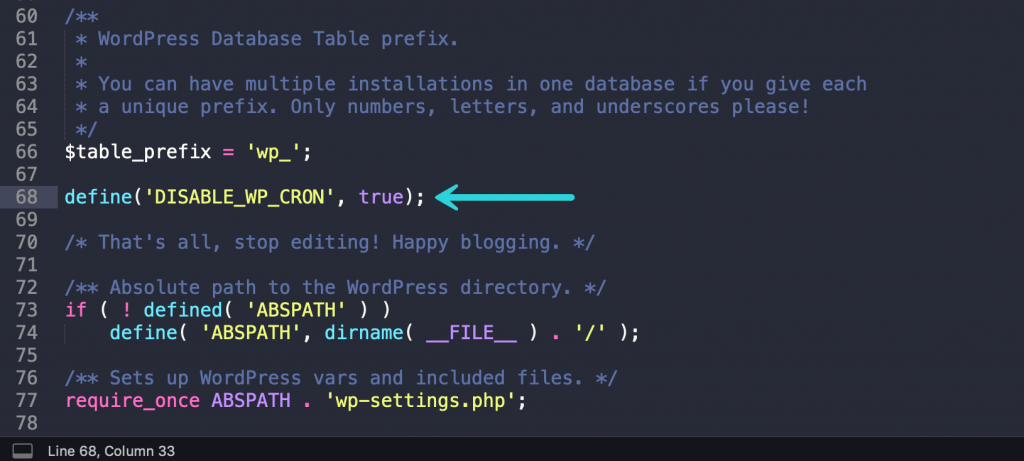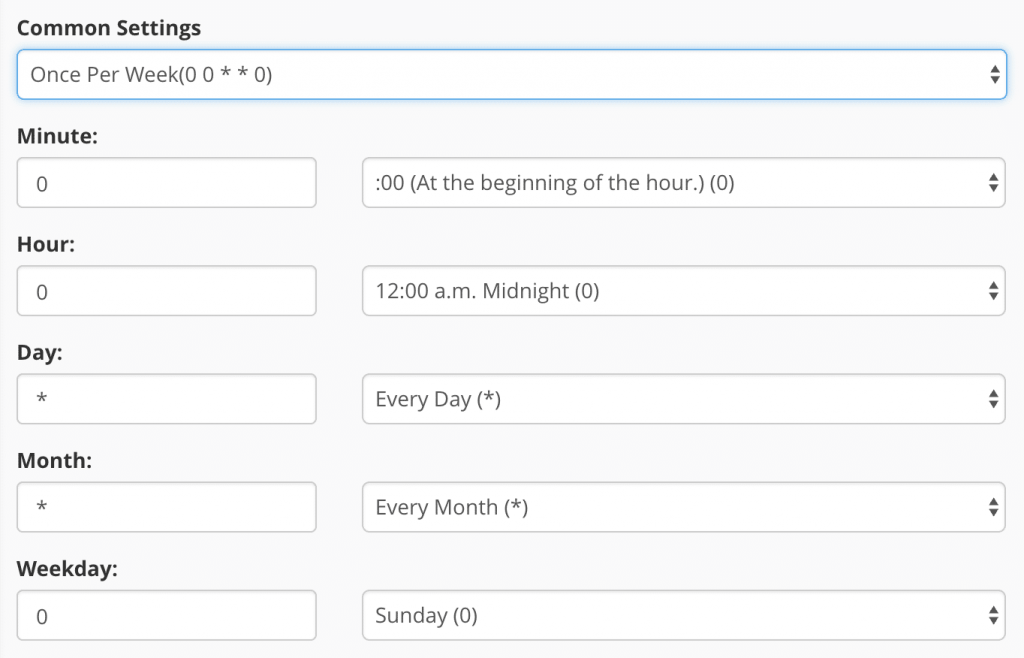As tarefas CRON são utilizadas para agendar tarefas em horários, datas ou intervalos fixos e periódicos em seu site WordPress. Alguns exemplos de tarefa cron no WordPress podem envolver o agendamento de uma publicação, a verificação de atualizações ou um plugin de backup em execução em um calendário predefinido.
No WordPress, isso é feito pelo WP-Cron, que é utilizado para simular um sistema cron. Contudo, dependendo da quantidade de tráfego do seu site, o uso do gerenciador cron integrado pode impactar os tempos de carregamento da sua página. Por isso, hoje iremos mostrar como desativar o WP-Cron (wp-cron.php), utilizando em substituição um sistema cron para ter um desempenho mais rápido.
Por que desabilitar o wp-cron padrão do WordPress?
Isso evita que seu site consuma recursos desnecessários do seu servidor de hospedagem.
O wp-cron do WordPress roda um comando dentro do seu servidor toda vez que recebe uma visita em seu site, dessa forma ele verifica se tem algo agendado, como por exemplo um post para ser publicado. Se houver agendamento, ele irá processar.
No entanto, a cada visita que seu site recebe, além de consumir recursos da visita em si, ele também gasta recursos para rodar a cron e checar se tem algo agendado.
Recomendamos desativar o wp-cron para sites institucionais, pois em 99% dos casos eles nunca possuem nada agendado, e com isso não ficaria rodando a wp-cron a cada visita de forma desnecessária. Para sites de alto tráfego, isso faz muita diferença na prática.
O ideal é que configure uma cron direto no painel da hospedagem para rodar 1x por dia, e não a cada minuto por exemplo como vem por padrão no WordPress.
Problemas de desempenho com o wp-cron
Em primeiro lugar, é importante entender que o WP-Cron não é uma verdadeira tarefa cron, é simplesmente o que o WordPress criou para imitar o que um sistema cron faz.
O WP-Cron não é executado continuamente. Por padrão, o wp-cron.php é acionado em cada carregamento de página, o que, em sites de alto tráfego, pode provocar problemas. Se um site não tiver PHP Workers suficientes, por vezes surgirá uma solicitação, o WordPress gerará o cron , mas o cron terá de esperar pelo funcionário e, por isso, se limita a ficar estático.
O cenário inverso também é verdadeiro. Se um site tiver um tráfego reduzido, os agendamentos poderão ser perdidos por ninguém ter carregado uma página.
Uma abordagem melhor é desativar o WP-Cron e usar o sistema. Isso é executado em um horário predefinido e é até mesmo recomendado no manual de plugins.
Como desativar o wp-cron
Para desativar o wp-cron, adicione isso ao seu arquivo wp-config.php logo antes da linha que diz: “That’s all, stop editing! Happy blogging.” Nota: Isso impede que ele seja executado no carregamento da página, não quando você o requere diretamente via wp-cron.php.
define('DISABLE_WP_CRON', true);Como agendar o sistema cron no cPanel
Se estiver usando um host com o cPanel, poderá também criar um sistema cron no painel de controle. Nota: primeiro desative o wp-cron padrão.
Passo 1
Entre no cPanel. Na seção Avançado, clique em Tarefas Cron.
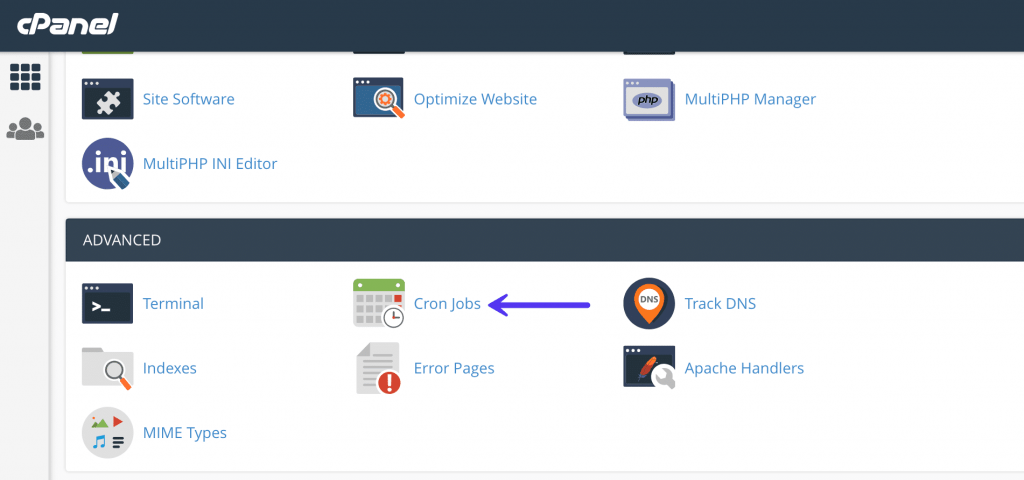
Passo 2
Na seção Adicionar Nova Tarefa Cron, pode escolher vários agendamentos predefinidos, como duas vezes por hora ou uma vez por semana. Provavelmente, o seu provedor de hospedagem tem um limite para a frequência de execução de tarefas cron. Duas vezes por hora é comum para hosts compartilhados.
Passo 3
Adicione esse comando. Substitua https://domain.com pelo seu nome de domínio. Esse comando pode variar ligeiramente com base na forma como a sua hospedagem está configurada. Depois clique em “Adicionar Nova Tarefa Cron”.
wget -q -O - https://domain.com/wp-cron.php?doing_wp_cron >/dev/null 2>&1
A parte >/dev/null 2>&1 do comando acima desativa as notificações por email.